

2019-03-22 14:20浏览次数:次
winxp系统打不开电子书提示“无法显示此页”的具体方法?
我们在操作winxp系统电脑的时候,常常会遇到winxp系统打不开电子书提示“无法显示此页”的问题,非常不方便。有什么办法可以永久解决winxp系统打不开电子书提示“无法显示此页”的问题,面对winxp系统打不开电子书提示“无法显示此页”故障问题,我们只需要1、右键点击电子书文件选择“属性”检查文件属性里最下面是否有个“解除锁定”,如有,点击“解除锁定”按钮就可以了 2、如果没有上面提到的“解除锁定”,检查chm文件存放的路径。本例中,由于chm文件的存放路径中不能带有特殊字符“#”,把文件放到c#目录下才无法显示,需要重新命名目录名或者是将chm文件放入其他不含“#”符号的目录当中。;就可以解决winxp系统打不开电子书提示“无法显示此页”的问题,针对此问题小编给大家收集整理的问题,针对此问题小编给大家收集整理具体的解决方法:
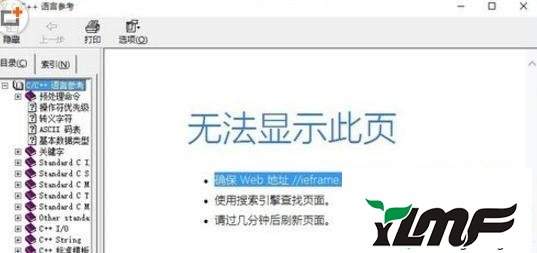
具体解决方法:
1、右键点击电子书文件选择“属性”检查文件属性里最下面是否有个“解除锁定”,如有,点击“解除锁定”按钮就可以了
2、如果没有上面提到的“解除锁定”,检查chm文件存放的路径。本例中,由于chm文件的存放路径中不能带有特殊字符“#”,把文件放到c#目录下才无法显示,需要重新命名目录名或者是将chm文件放入其他不含“#”符号的目录当中。
如果一定放在含“#”字符的目录下,可在电脑上安装7-zip软件,用7-zip软件将它解压,然后在里面就可以看见原来的html文档了,一个个点吧。
关于winxp打不开电子书提示“无法显示此页”的解决方法分享到这里了,简单设置之后,电子书就恢复正常了。

2019-03-26243

2019-03-26243

2019-03-26243

2019-03-29243

2019-03-26243